pdf는 직장이나 학교에서 많이 쓰입니다. 그 외에도 어느 곳에서나 많이 쓰이죠. 그럴 때 pdf 파일을 jpg나 엑셀 등으로 변환이 필요할 때가 있는데요. 방법을 몰라 당황하신 분들 많을 겁니다. 그 문제를 해결해줄 pdf 파일 편집기인 smallpdf는 설치 없이, 로그인 없이 바로 사용할 수 있습니다. 이 사이트는 변환 외에도 더 다양한 기능이 있습니다. 파일 바꾸는 방법과 그 외 기능이 필요하신 분들은 이 글을 통해 원하는 것을 얻을 수 있을 겁니다.

개요
smallpdf
- 주소 - https://smallpdf.com/kr
- 버전 - 무료/유료(2가지)/비즈니스
- 앱 - ios/Android/다운로드
- 설치 - x
pdf jpg로 변환
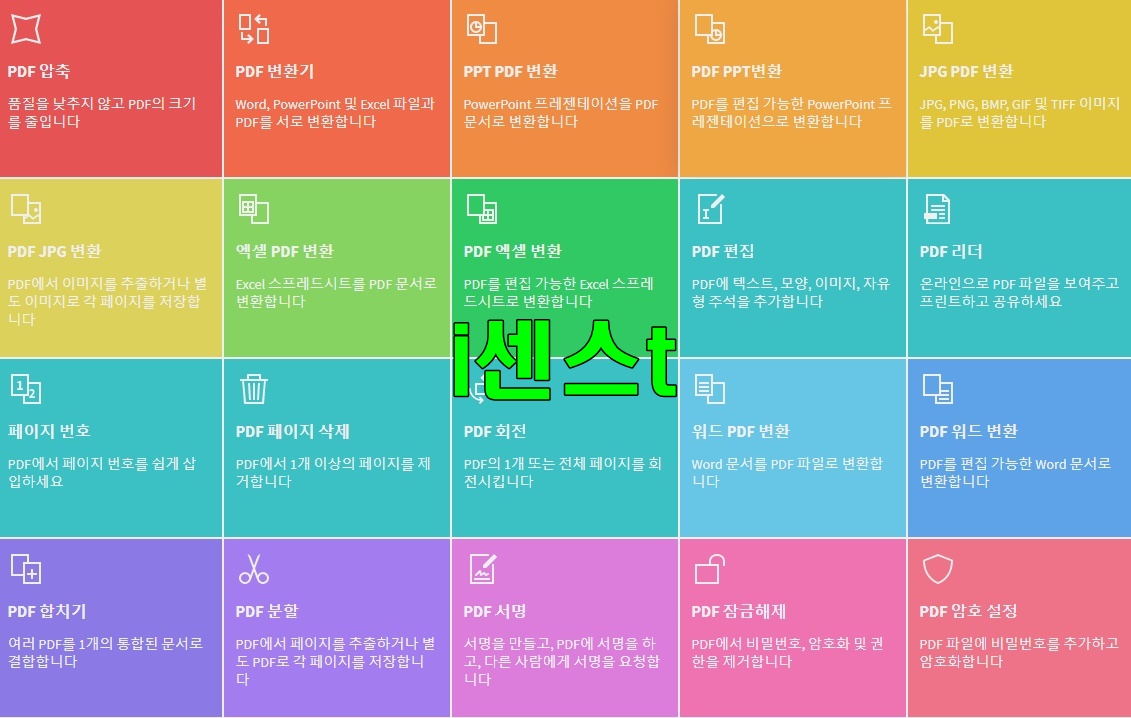
스몰 피디에프에서는 20개 정도의 기능이 있습니다. 이글에서는 그중에서 pdf jpg로 변환하는 방법을 중점적으로 다루려고 합니다. 대부분의 서비스는 어렵지 않으니 사이트에 들어가셔서 하시면 될 것 같습니다. 기능 목록은 글 가장 아래에 있습니다.
메인 홈페이지에 들어가시면 여러 색의 박스가 20개 정도 있는 것을 확인할 수 있습니다. 이게 다 사용할 수 있는 기능입니다. 여기서 저희는 두 번째 줄 가장 왼쪽에 있는 것을 누르시면 됩니다.
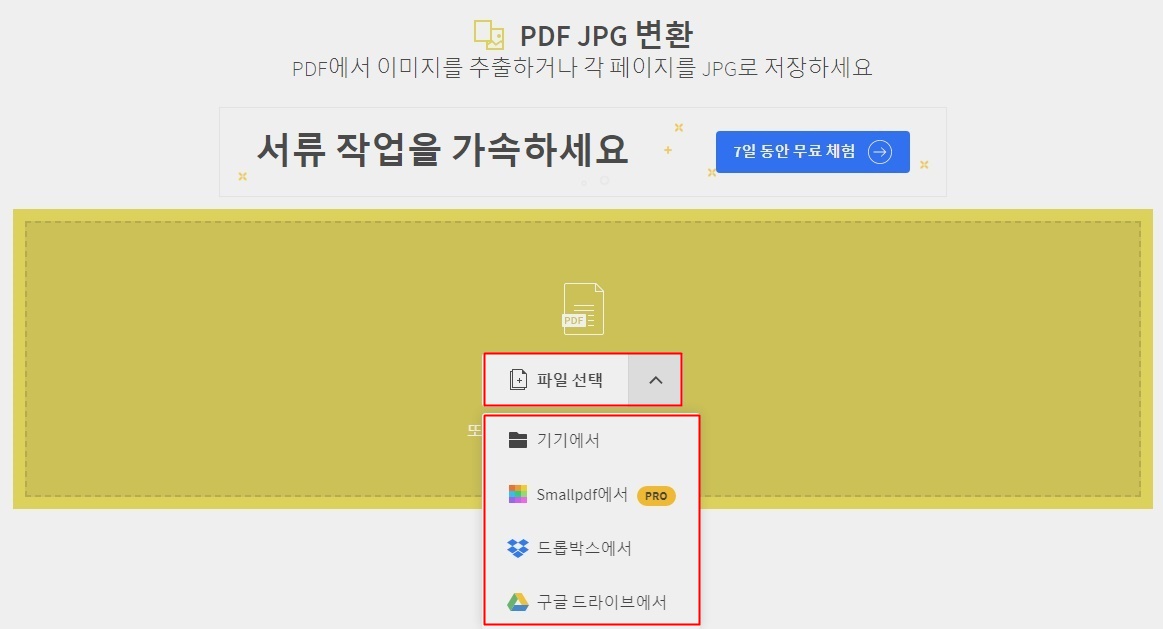
이런 화면으로 넘어갈 겁니다. 여기서 바로 보이는 파일 선택을 누르세요. 보통 기기에서 업로드를 하면 되지만 경우에 따라 구글 드라이브나 드롭박스에서 업로드할 수도 있으니 참고하세요.
업로드하는 것은 유료(pro) 버전만 가능합니다.

몇 초 뒤에 이런 화면이 뜹니다. 저희는 무료로 사용하고 있기 때문에 개별 이미지 수정은 할 수 없습니다. 전체 페이지를 선택하고 옵션 선택을 누르세요.
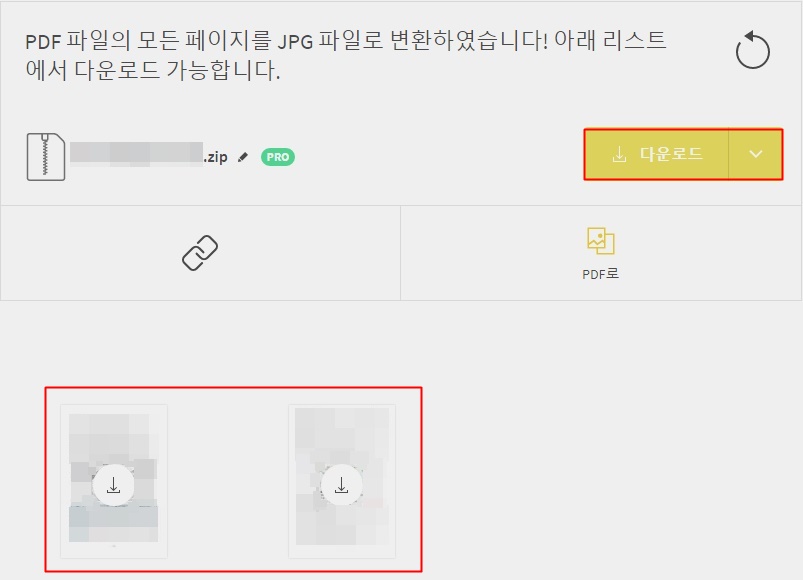
조금 기다렸다가 작업이 끝나면 그냥 다운로드만 누르면 전체가 다운되면서 끝입니다. 혹시 하나하나 다운받고 싶으시다면 아래에서 원하는 사진을 클릭하면 됩니다. 그리고 오류나 지워진 부분이 없는지 확인하시면 됩니다.
여러 서비스
이 외에도 서비스는 많이 있습니다. 이는 아래 표로 정리하겠습니다.
| 압축 | 워드 <-> 피디에프 |
| 변환기 | 합치기 |
| ppt <-> pdf | 서명 |
| 엑셀 <-> 피디에프 | 분할 |
| jpg <-> pdf | 잠금해제 |
| 편집 | 암호 설종 |
| 리더 | x |
| 페이지 번호 | x |
| 페이지 삭제 | x |
| 회전 | x |
각자의 서비스의 사용법은 비슷합니다. 초등학생도 사용할 수 있을 정도로 쉬우니 들어가셔서 직접 해보시면 될 것 같습니다. 하지만 smallpdf는 pdf jpg로 변환 포함 다른 서비스를 하루에 2번만 사용할 수 있고, 7일간 무료입니다. 더 사용하고 싶으시다면 버전 업그레이드를 하시면 됩니다.